第五步:进入到PS
首先复制(ctrl+J)一个图层作为留底,万一我们不小心把这个图修错了,还可以找回。
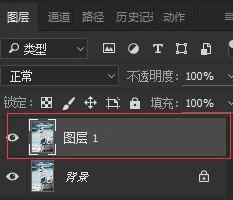
第六步:去污
建立一个空图层,然后用图章工具和污点修复工具配合使用,将皮肤中以及衣服中的污点修复干净,本图主要是将一些毛发有选择性去除,手臂上扎头发的皮筋给去除;
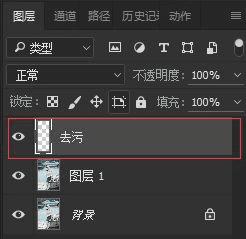
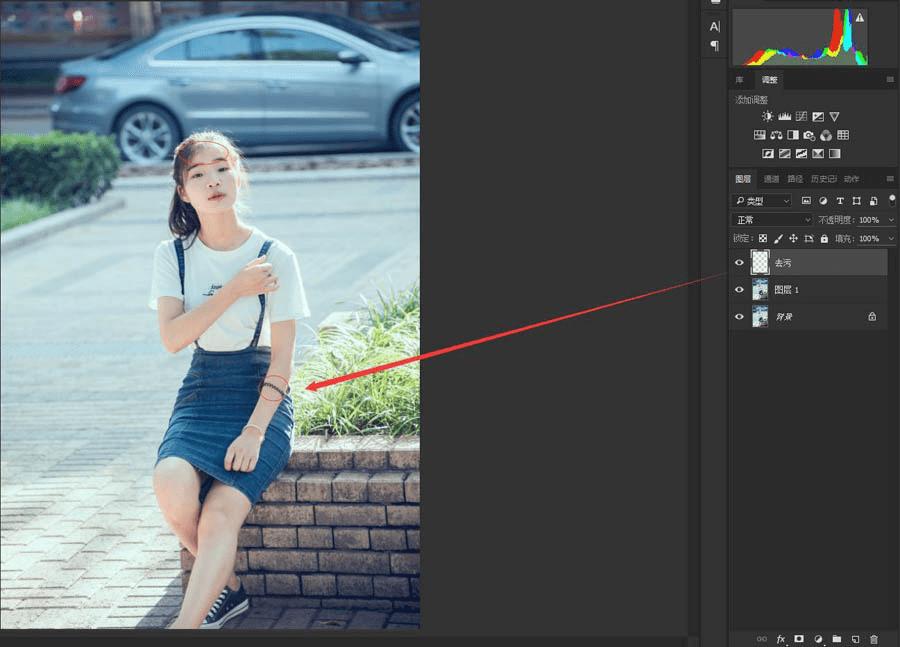
效果:

第七步:磨皮,先盖印一个图层(ctrl+alt+shift+E);
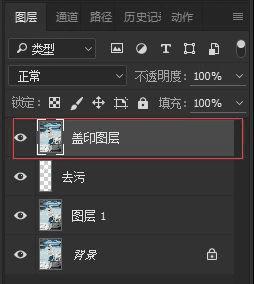
使用插件磨皮(滤镜-Imagenomic-Portraiture),参数可以往右边调整,但是发现这里磨皮容易导致皮肤缺少质感:
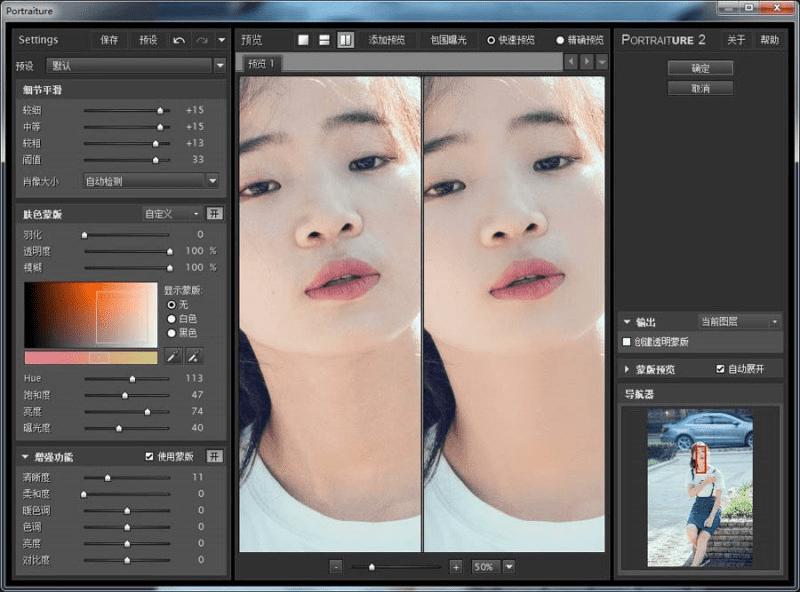
本文地址:http://www.45fan.com/dnjc/99543.html
